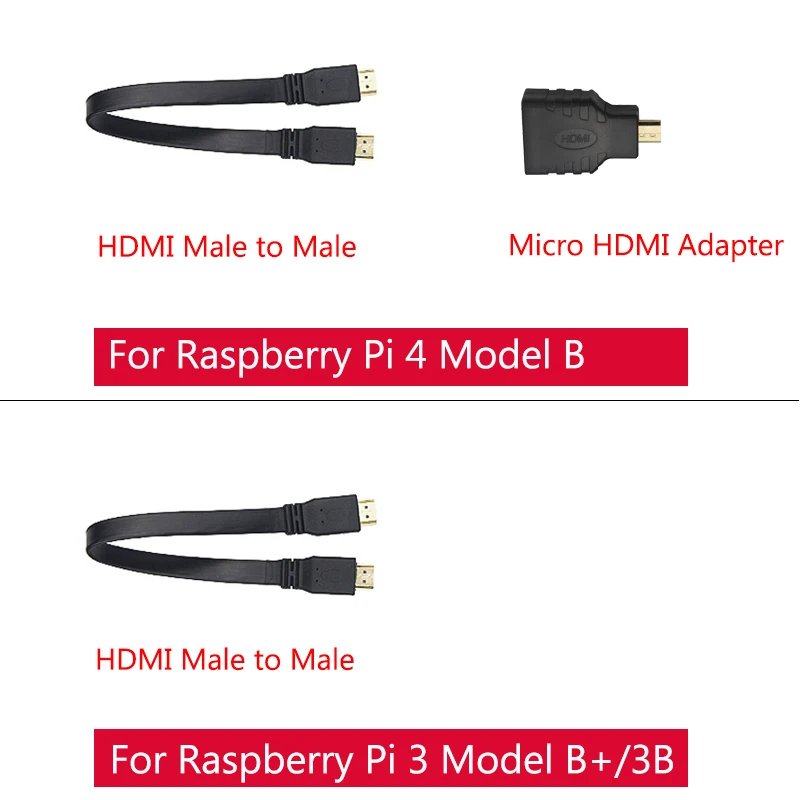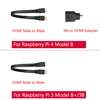Raspberry Pi 4 сенсорный экран 5 дюймов емкостный ЖК-модуль дисплей 800*480 монитор сенсорная панель для Raspberry Pi 4 Модель B 3B + 3B 




Nawei Store - Надежность 98.25%
Более 1595 подписчиков, дата открытия магазина 01.08.2018
- Положительные оценки: 99% (679)
- Соответствие описанию: 98%
- Отвечает на сообщения: 98%
- Скорость отправки: 98%
Последнее обновление: 12.04.2022
Raspberry Pi 4 сенсорный экран 5 дюймов емкостный ЖК-модуль дисплей 800*480 монитор сенсорная панель для Raspberry Pi 4 Модель B 3B + 3B
Введение:
Это 5 дюймов емкостный сенсорный экран для Raspberry Pi. Емкостное касание более удобно, чем резистивное касание на Raspberry Pi. Он также может использоваться для ПК/ноутбука и свободного диска для прикосновения. Мы также предоставляем акриловый держатель для этого ЖК-дисплея, чтобы вы могли использовать его более удобно.Этот сенсорный экран подходит как для Raspberry Pi 3 Model B +/3B, так и для Raspberry Pi 4 Model B, когда вы используете его для версии 4B, используйте для него Micro HDMI-совместимый с HDMI адаптер.
Характеристика:
1. 5 "стандартный дисплей, разрешение 800x480, максимальное HDMI-совместимое разрешение 1920X1080 поддерживается2. Емкостный сенсорный экран, поддержка 5 точек касания максимум3. Встроенная функция настройки меню OSD (Регулируемая контрастность/Яркость/насыщенность и т. д.)4. Он совместим с основными мини-ПК, такими как Raspberry Pi, BB Black, Banana Pi5. Он также может использоваться как универсальный HDMI совместимый дисплей, соединяющий компьютеры, ТВ коробки, Microsoft Xbox360, SONY PS4, Nintendo Switch и так далее6. Используется как Raspberry Pi дисплей, который поддерживает Raspbian, Ubuntu, Kodi, Win10 IOT, одно касание, бесплатный привод7. Работает как монитор ПК, поддержка Win7, Win8, Win10 system 5 point touch (XP и более старая версия системы: одноточечный сенсорный), бесплатный привод8. Поддержка HDMI-совместимого аудиовыхода
Интерфейс:
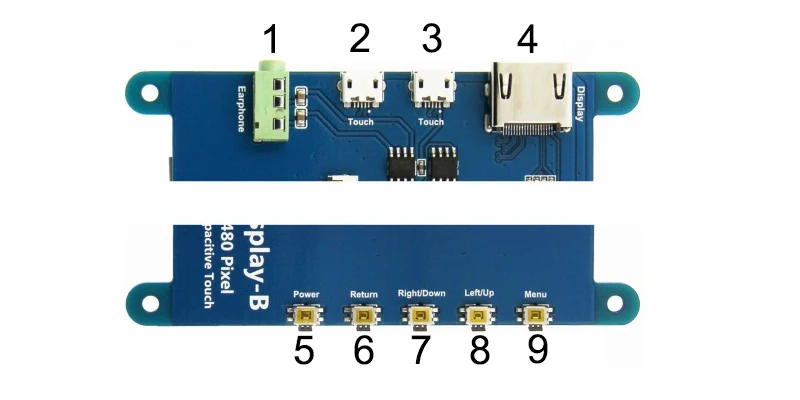
1. Для наушников: 3,5 мм аудиовыход интерфейс сервера сигнализации)2 и 3. Touch: usb-разъем (для источника питания и сенсорного выхода, функции обоих одинаковые, можно использовать только один из них)4. Дисплей: HDMI-совместимый интерфейс (для подключения материнской платы и ЖК-монитора)5. Питание: Управление включенной и выключенной подсветкой для экономии энергии6. Возврат: возврат (действителен только в меню настроек OSD)7. Вправо/вниз: направо/вниз (клавиша подсветки)8. Влево/вверх: направление влево/вверх (клавиша подсветки)9. Меню: Откройте OSD/Выберите клавишу (действителен только в меню настроек OSD)
Как использовать с Raspbian/Ubuntu Mate/Win10 IoT Core System
Шаг 1, установите официальное изображение Raspbian
1. Загрузите последнее изображение с официального скачивания. (Например: https://www.raspberrypi.org/downloads/)2. Установите систему в соответствии с официальными инструкциями.
Шаг 2, измените «config.txt»
После завершения программирования Step1 откройте файл config.txt корневого каталога tf-карты иДобавьте следующий код в конце файла, сохраните и Извлеките карту Micro SD безопасно:Max_usb_текущий = 1Hdmi_force_hotplug = 1Config_hdmi_boost = 7Hdmi_group = 2Hdmi_mode = 1Hdmi_mode = 87Hdmi_drive = 1Hdmi_cvt 800 480 60 6 0 0 0
Шаг 3, 5 дюймов, совместимому с HDMI Дисплей с Raspberry Pi
Вставьте tf-карту в Raspberry Pi, подключите Raspberry Pi и ЖК-дисплей с помощью кабеля, совместимого с HDMI; Подключите usb-кабель к одному из четырех usb-портов Raspberry Pi, И подключите другой конец usb-кабеля к usb-порту ЖК-дисплея; Затем подключите питание к Raspberry Pi; После этого, если дисплей и сенсорный оба в порядке, это означает, что привод успешно (пожалуйста, используйте полный 2A для источника питания).Пожалуйста, свяжитесь с нами в первый раз, если у вас есть какие-либо вопросы по системе.Пожалуйста, используйте нашу рекомендуемую систему для сенсорного экрана. Если вы используете другие системы, они могут не иметь функции касания или не работать. Вы должны настроить его самостоятельно. Поскольку Raspberry Pi может использоваться во многих системах, мы не можем сделать каждую систему совместимой с нашим сенсорным экраном.
Как изменить ориентацию дисплея:
Пожалуйста, загрузите этот файл: https://mega.nz/#!TFJn3CjB!5YKX2i1BJGYUBfqEq8lDV69KLc_QriosOw21pW0fjrY
Как использовать в качестве монитора ПК
1. Подключите компьютер HDMI-совместимый выходной сигнал к ЖК-интерфейсу HDMI с помощью кабеля, совместимого с HDMI2. Подключите сенсорный ЖК-Интерфейс USB (любой из двух MicroUSB) к usb-порту устройства3. Если есть несколько мониторов, сначала отключите другие разъемы монитора и используйте LCD в качестве единственного монитора для тестирования.
Список посылка
Комплект 1
1x800*480 Toucscreen1 x CD1 х HDMI-совместимый кабель1 х Micro HDMI-совместимый адаптер1x USB кабель(Не включает Raspberry Pi)
Комплект 2
1x800*480 Toucscreen1 акриловый держатель1 x CD1 х HDMI-совместимый кабель1 х Micro HDMI-совместимый адаптер1x USB кабель(Не включает Raspberry Pi)




-
Pixel480*320
-
Touch FunctionYes
-
Вес логистики0.400
-
Каждая упаковка1
-
Минимальная единица измерения100000015
-
Название брендаSHCHV
-
Продано Вsell_by_piece
-
ПроисхождениеКитай
-
Размер логистики - высота (см)8
-
Размер логистики - длина (см)10
-
Размер логистики - ширина (см)10
-
СовместимостьRaspberry Pi 4B 3B+ 3B 2B
-
Тип аксессуараLCD Screen